DAVINCI RESOLVE: Como instalar o DaVinci Resolve no Linux?
Recentemente eu editei meu primeiro vídeo usando o DaVinci Resolve e me surpreendi de diversas formas. Obviamente, também existem os contras mas que eu acredito que compensa o esforço por conta das coisas boas que ele trás.
Posso citar algumas principais que me deixaram boquiaberto:
- Qualidade de configuração do Chroma Key (fundo verde). Apesar da minha iluminação ser ruim, ele consegue identificar diferentes tons de verde (com sombra ou sem) e desta forma consigo deixar muito mais real do que remover usando o Kdenlive! (veja esse vídeo).
- Renderização parece um Uno de firma com escada em cima! É uma patrola renderizando. Muito rápido mesmo. Consegue usar todos os cores do processador e trabalha muito bem com a placa de vídeo, diferente do Kdenlive.
- A curva de aprendizado não é alta. Vendo alguns vídeos eu consegui editar um vídeo completo no mesmo dia!
- Facilidade de instalação e muito profissionalismo. Um programa extremamente organizado, bonito e com a instalação de usuário final, que ajuda de mais.
A única desvantagem:
- Precisa converter vídeos e músicas para formatos específicos para poder usar (em contraponto, ganha tempo na renderização).
Requisitos
Para que você obtenha o melhor do DaVinci Resolve, é recomendado utilizar os drivers da NVIDIA. Quanto a AMD eu não tenho conhecimento, mas nada que um Google não resolva, não é mesmo?!
Vou deixar um vídeo e um artigo que fiz. O vídeo é para distribuições baseadas no Debian e o artigo deve funcionar para qualquer distribuição. Entretanto, se instalar pela forma do artigo, você não terá novas atualizações, então é recomendado instalar pelo repositório da sua distro.
- Como instalar o driver da NVIDIA no Linux de uma vez por todas
- Como atualizar o driver da NVIDIA no Linux
Instalação do DaVinci Resolve no Linux
Para instalar o DaVinci Resolve, você precisa baixar o executável dele aqui. Role a página até o final.
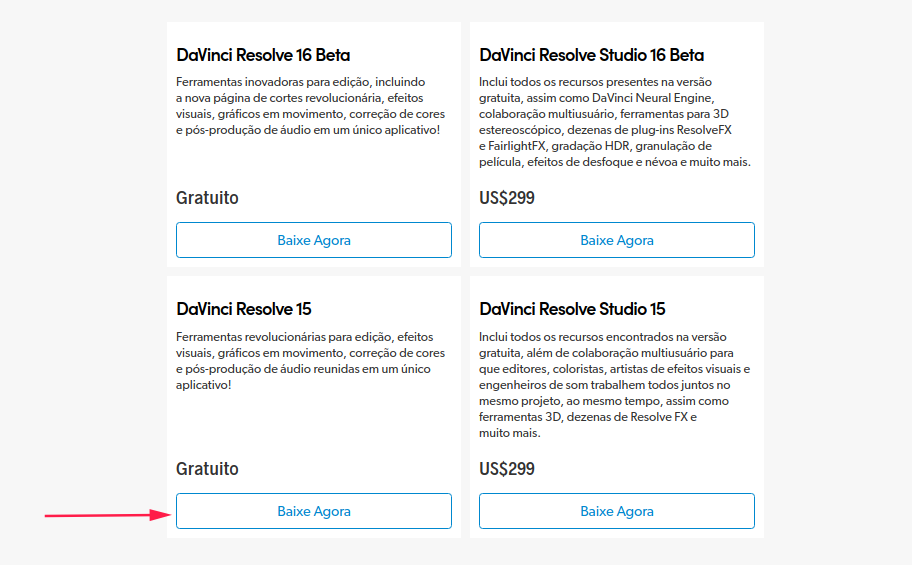
Perceba que existem duas versões: Paga e Gratuita. Além disso, você pode testar a versão Beta ou a versão “estável” que é a 15. Eu, particularmente, estou utilizando a versão 15.
É importante lembrar que você não recebe as atualizações (pelo menos eu não recebi). Então é interessante você dar uma olhada de tempos em tempos para ver se há alguma versão para atualizar manualmente.
Clique em Baixe Agora. Você precisa preencher alguns dados e logo após um arquivo zippado será baixado.
Você pode clicar com o botão direito e extrair ou utilizar o unzip para fazer pela linha de comando.
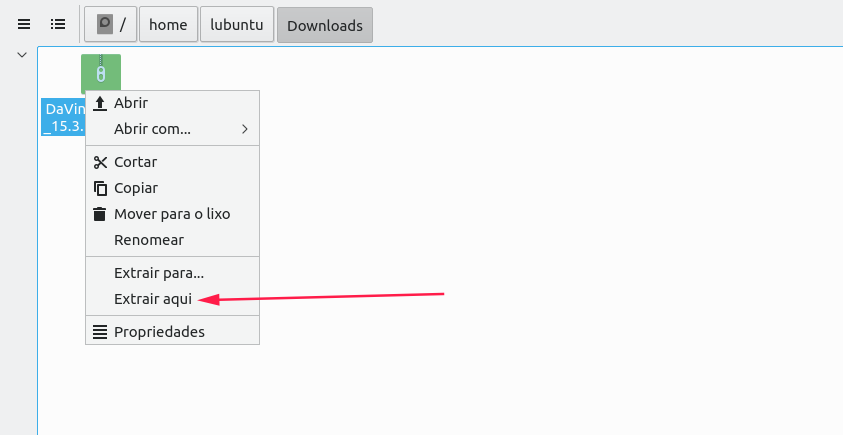

$ unzip DaVinci_Resolve_15.3.1_Linux.zip
Ao final, você terá um arquivo PDF com algumas instruções, caso você queira ler. Além disso, um arquivo no formato .run que é um script de instalação. Para executa-lo, será necessário permissões de administrador (root).
Abra uma linha de comando e acesse essa pasta como root.
$ sudo su
$ cd /home/SEUUSUARIO/Downloads
Posteriormente, basta executar o script de instalação.
$ ./DaVinci_Resolve_15.3.1_Linux.run
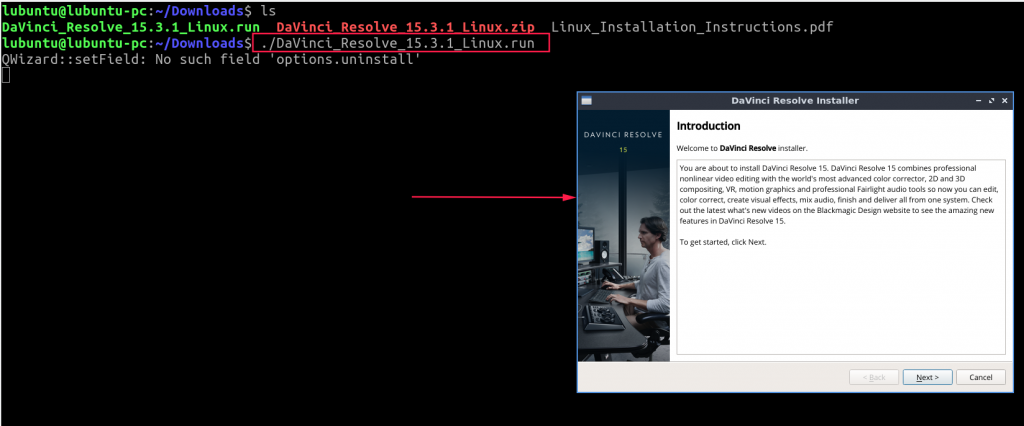
Caso você tenha algum erro de permissão de execução, talvez seja necessário adicionar essa permissão e depois repetir o procedimento acima.
$ chmod +x DaVinci_Resolve_15.3.1_Linux.run
$ ./DaVinci_Resolve_15.3.1_Linux.run
Depois é só seguir a instalação com Next e correr pro abraço.
Se você fizer a cagada como eu de executar como o usuário normal (de propósito), um pop-up pedindo a senha de admin será mostrada na tela.
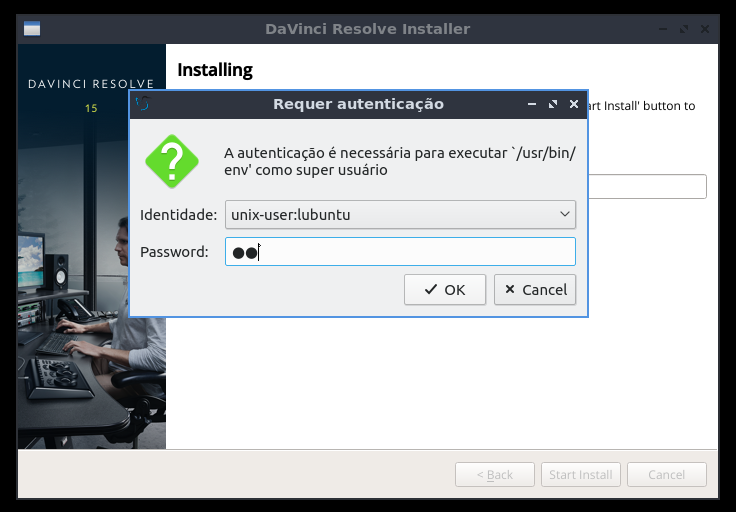
Após a finalização da instalação, ele estará disponível no menu da sua distro. Além disso, também há um script de desinstalação caso você precise atualizar, recomendo remover essa versão antes e depois instalar a outra fazendo o mesmo processo.
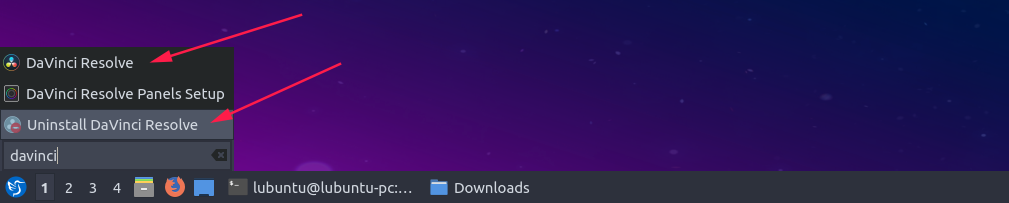
Conclusão
Sugiro que você teste este programa maravilhoso. Lembrando que você precisa converter vídeos para importar nesse programa. Vou deixar um excelente artigo do Diolinux aqui.
Bom, espero que tenha gostado dessa dica. Se gostou, não esqueça de compartilhar com os colegas em grupos de Linux. Este artigo pode ajudar muitas outras pessoas.
Me siga no Instagram onde eu faço conteúdos da minha rotina diária.
Participe dos nossos grupos no Telegram e Facebook! 🙂
Se tiver alguma dúvida ou sugestão de conteúdo, por favor, comente!